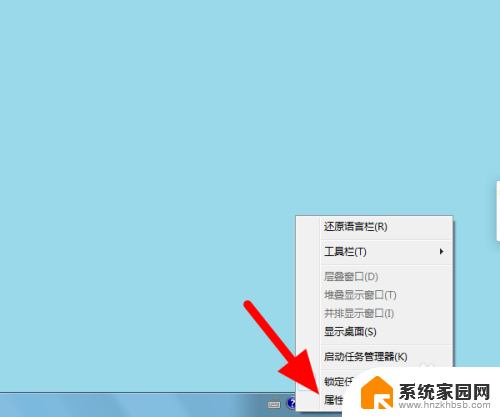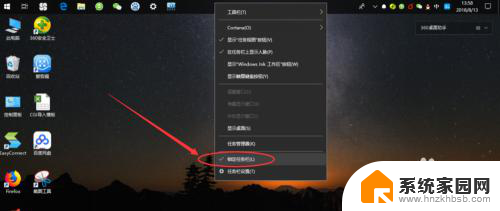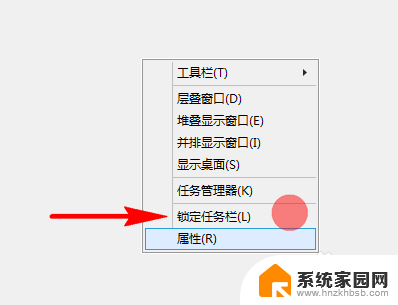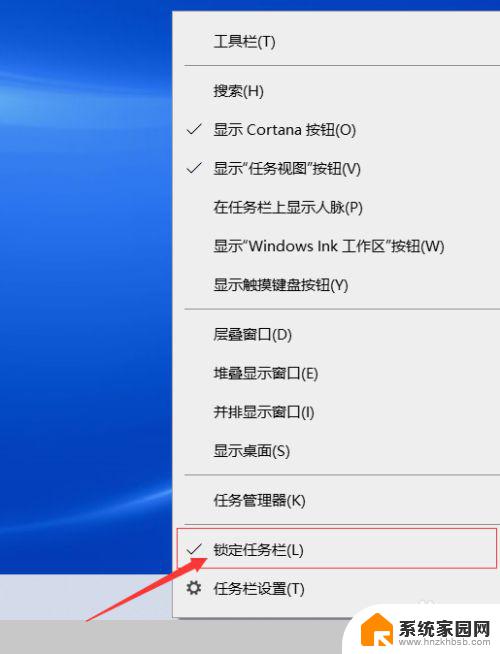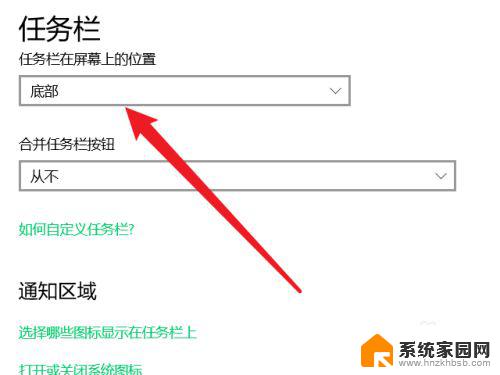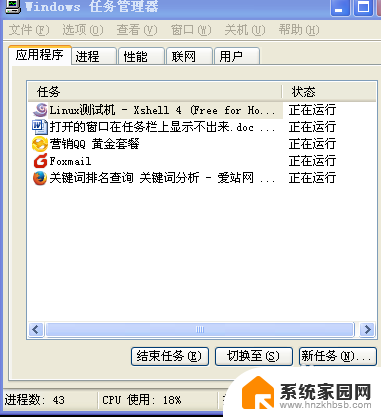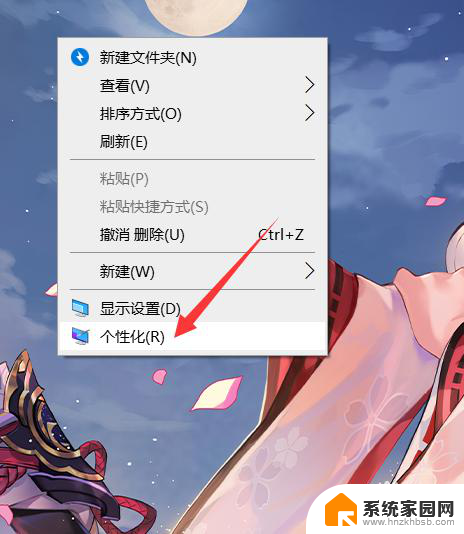电脑下面的任务栏怎么缩小 如何调整电脑任务栏大小
更新时间:2024-03-01 17:41:16作者:yang
电脑下面的任务栏是我们经常用到的一个功能区域,它可以方便我们快速切换和管理正在运行的程序,有时候我们会觉得任务栏的大小不太合适,想要调整它的大小。调整电脑任务栏的大小并不复杂,只需要简单的操作就可以实现。接下来我们就来了解一下电脑下面的任务栏怎么缩小以及如何调整电脑任务栏的大小。
具体方法:
1.直接调节大小
如没有锁定任务栏,可在电脑底部直接调整任务栏大小。
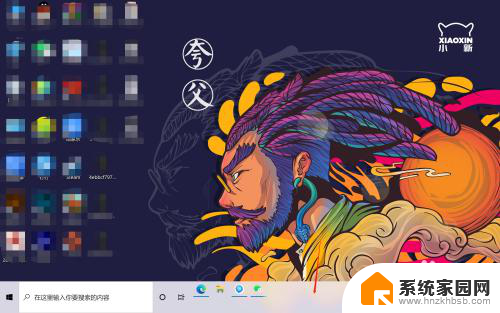
2.
进入个性化
如锁定任务栏,则右击鼠标,找到个性化点击进入。
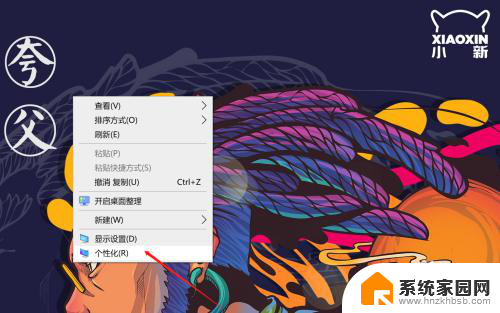
3.进入任务栏
进入个性化之后,在页面下方找到任务栏点击进入。
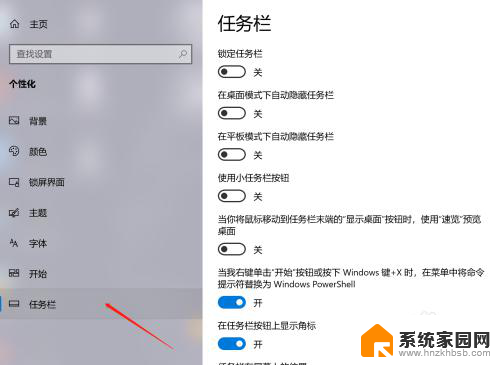
4.关闭锁定任务栏
进入任务栏之后,在任务栏页面最上方找到“锁定任务栏”进行关闭。
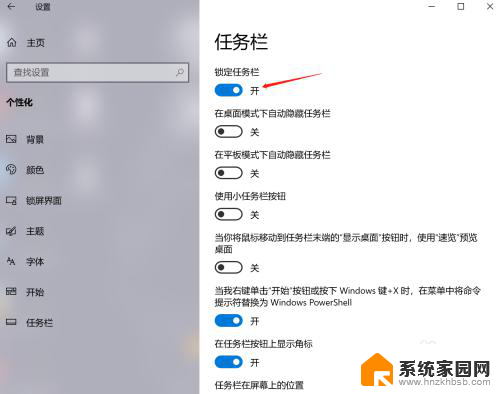
5.调节任务栏大小
关闭锁定任务栏之后,即可在电脑底部根据需求自由调节任务栏的大小。
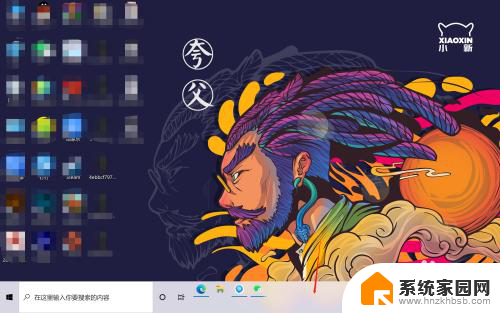
以上就是电脑上面的任务栏如何缩小的全部内容,希望本文中介绍的步骤可以帮助到遇到相同问题的用户。